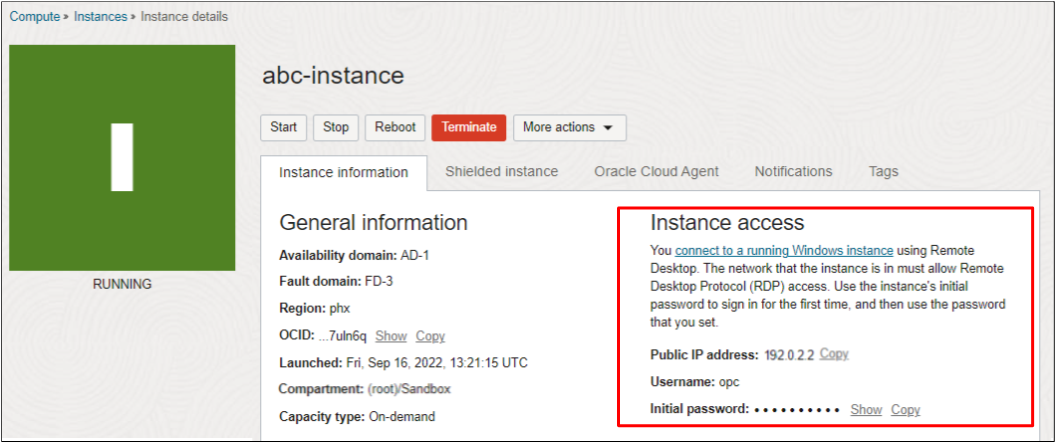Windowsインスタンスの起動
ここでは、Oracle Windowsイメージと基本シェイプを使用してインスタンスを起動します。その他にも高度なオプションがありますので、「コンピュート」で詳細を参照してください。
開始する前に
- 仮想クラウド・ネットワーク(VCN)とパブリック・サブネットは作成済です。「仮想クラウド・ネットワークの作成」を参照してください。
インスタンスの起動
- ナビゲーション・メニューを開き、「コンピュート」をクリックします。「コンピュート」で、「インスタンス」をクリックします。
- 「インスタンスの作成」をクリックします。
-
<your initials>-Instanceのように、インスタンスの名前を入力します。機密情報の入力は避けてください。
- 「配置」セクションのデフォルトの可用性ドメインをそのまま使用します。
- 「イメージとシェイプ」セクションで、次を実行します:
- 「イメージ」セクションで、「イメージの変更」をクリックします。次に、次を実行します:
- 「イメージ・ソース」リストで、「プラットフォーム・イメージ」を選択します。
- 「Windows」を選択します。次に、「OSバージョン」リストで、「Server 2019 Standard」を選択します。
- 使用条件を確認して同意し、「イメージの選択」をクリックします。
-
「シェイプ」セクションで、「シェイプの変更」をクリックします。次に、次を実行します:
- 「インスタンス・タイプ」では、デフォルトの「仮想マシン」を受け入れます。
-
「シェイプ・シリーズ」で、「AMD」を選択し、VM.Standard.E4.FlexシェイプまたはVM.Standard.E3.Flexシェイプ(どちらでもかまわない場合)を選択します。OCPUとメモリーのデフォルト値をそのまま使用します。
シェイプによって、インスタンスに割り当てるCPU数とメモリー量を定義します。
- 「シェイプの選択」をクリックします。
- 「イメージ」セクションで、「イメージの変更」をクリックします。次に、次を実行します:
-
「ネットワーキング」セクションで、インスタンスのネットワーク詳細を構成しますデフォルトを受け入れないでください。
- 「プライマリ・ネットワーク」では、「既存の仮想クラウド・ネットワークを選択」を選択したままにします。
- <compartment_name>の仮想クラウド・ネットワーク: 作成したクラウド・ネットワークを選択します。必要に応じて、「コンパートメントの変更」をクリックして、作成したクラウド・ネットワークを含むコンパートメントに切り替えます。
- 「サブネット」では、「既存のサブネットを選択」を選択したままにします。
- <compartment_name>のサブネット: クラウド・ネットワークで作成されたパブリック・サブネットを選択します。必要に応じて、「コンパートメントの変更」をクリックして、正しいサブネットを含むコンパートメントに切り替えます。
- 「パブリックIPv4アドレスの割当て」オプションを選択します。これにより、インスタンスへのアクセスに必要なインスタンスのパブリックIPアドレスが作成されます。このオプションの選択で問題が発生した場合は、プライベート・サブネットではなく、VCNで作成されたパブリック・サブネットを選択していることを確認してください。
- 「ブート・ボリューム」セクションで、すべてのオプションを選択解除したままにします。
- 「作成」をクリックします。
インスタンスがコンソールにプロビジョニング状態で表示されます。状態が「実行中」に更新されるまで、プロビジョニングに数分かかります。ページをリフレッシュしないでください。インスタンスの実行後、接続を試行する前にオペレーティング・システムが起動するまでさらに数分かかります。
インスタンスのパブリックIPアドレスおよび初期Windowsパスワードの取得
次のステップでインスタンスに接続するには、そのパブリックIPアドレスおよび初期パスワードが必要です。
インスタンスのパブリックIPアドレスおよび初期パスワードを取得するには:
- インスタンス名をクリックして詳細を表示します。
-
次の図に示すように、パブリックIPアドレス、ユーザー名、および初期パスワードが詳細ページに表示されます:
- 初期パスワードを表示するには、「表示」をクリックします。コンソールにはコピー・オプションが用意されていますが、通常、パスワードの入力時には貼付けオプションを使用できないため、パスワードを手動で入力できるようにしておいてください。
- インスタンスに接続する準備ができたら、パブリックIPアドレスと初期パスワードの両方をノートにとっておきます。
次の手順
これで、IPアドレスと初期パスワードを使用して接続できます。Windowsインスタンスへの接続を参照してください。